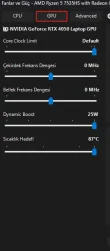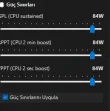- Katılım
- 31 Ocak 2025
- Mesajlar
- 2,982
- Reaksiyon skoru
- 2,227
ASUS TUF A15 FA507NU RTX 4050 R5 7535HS İNCELEME
Herkese Merhaba bu forumdaki ilk incelememi yayınlıyorum, bugün elimde bulunan ASUS TUF GAMİNG A15 FA507NU cihazı detaylı birşekilde değerlendireceğim bazı şeyler gözden kaçmış olabilir konuya sonradan eklememi istediğiniz bir şey varsa yazabilirsiniz değerlendirmeyi unutmayın1) Cihaz Özellikleri:
- RTX 4050 6 GB GDDR6 140 W Ekran Kartı
- AMD Ryzen 5 7535HS 6 Çekirdek 12 Threads 4.55 Ghz Turbo boost
- 16 GB ( 2X8) DDR5 4800Mhz CL40 RAM'ler
- 512 GB M2 + 256 GB M2 SSD
Bu kısmı ayrıntılı olarak konumuzun içinde inceleyeceğiz kaydırmaya devam edin
1) Cihazın Dış Tasarımı ve İç Kısmı
Dışı Genel itibarıyla şık ve modern duruyor bana göre, klavyenin RGB bulundurması güzel ama tek tek her tuşa atama yapılmıyor belirli modları var oraya birazdan gelicem.
2) Portlar ve Havalandırma Kanalları:
Resimde de gösterildiği üzere cihazda;
1x Power Girişi
1x Ethernet Girişi
1x HDMI 2.1 destekli HDMI girişi ( 1080p 240 Hertz desteği var.)
2x Tip C Girişi
- 1 tanesi 100W destekli
2x USB 3.1 Portu
1x Jack Girişi bulunmaktadır.
Burda beğenmediğim kısım cihazda 2 tane USB girişi olması, oyuncular için vazgeçilmezdir usb portları, her cihazda en az 3 tane usb portu görmemiz lazımdı, keşke 2 tane tip c yerine 3 tane usb girişi koysalarmış. Burda bu cihazı eleştirdiğim kısım bu oldu. Neyseki ben ayrı olarak USB Hub almıştım ondan benim için sıkıntı yaratmadı
2.1) Havalandırma Kanalları:
Gördüğünüz gibi arkasında sıcak hava tahliyesini sağlamak için hava kanalları bulunmakta, arka tarafdan havayı atıyor alt taraftan fanlara çekiyor. Soğutma sistemi böyle tasarlanmış. Şimdi Gelelim merak ettiğiniz kısımlardan biri olan BIOS kısmına
ASUS TUF A15 FA507NU BIOS Ayarları Ve Göstergeleri
Evet, şimdi cihazın BIOS özellikleri hakkında konuşmaya başlayabiliriz, Öncelikle cihaz açılırken ''F2'' tuşuna ard arda basarak BIOS kısmını açıyoruz.
Öncelikle burada adım adım ilerleyeceğiz, iki kısımda inceleyeceğiz BIOS kısmımızı. İlk olarak Ana bölüm olan ''System ,LCD, USB Port, Storage, Hardware Monitör, Boot Priority, Property'' bölümlerini teker teker inceleyeceğiz hadi başlayalım.
1.1) System:
BIOS Version:
BIOS Version kısmı, sistemimizin güncel BIOS sürümünü gösterir güncelleme alarak bu sürüm ASUS cihazlarda ''317,318,319...'' diye gitmektedir. Benim cihazımda bu sürüm ''316'', BIOS Update alarak bu sürüm yükselecektir.
CPU:
Bu kısımda sistemdeki ''İşlemci'' kısmını gösterir, bendeki ''AMD Ryzen 5 7535HS with Radeon Graphics'' olarak gözüküyor.
Total Memory:
Sistemdeki toplam RAM yani '' Bellek '' miktarını gösterir, bende 16 GB RAM olduğundan '' 16.384 MB'' olarak gösteriyor bunu GB cinsinden yazdığınızda 16 GB olduğunu göreceksiniz. 1 GB = 1000 MB.
GPU:
Sistemde bulunan Ekran Kartlarını gösterir. Bende bu kısım işlemciye bağlı dahili grafik birimi '' AMD Radeon Graphics'' ve Harici Grafik Kartı olan '' NVIDIA GeForce RTX 4050 Laptop GPU'' olarak gözüküyor.
Serial Number:
Cihazın seri numarasını temsil eder, her cihaz için seri numaraları farklı ve özeldir o cihazın kimliğini belli eder çünkü, o yüzden orayı karaladım.
LCD:
Cihazın ekran özelliklerini gösterir bende ''1920x1080'' çözünürlüğü ve tazeleme hızı olan '' 144 Hertz'' gözüküyor.
USB Port:
Sisteme USB portundan takılı olan cihazları gösterir bende mouse klavye ve USB HUB gösteriyor.
Storage:
Sistemdeki depolama birimlerini gösterir. Benim cihazımda 2 tane NVME M.2 SSD olduğundan onları gösteriyor
Hardware Monitör:
ASUS laptoplarda bu bölümde ''CPU sıcaklığı, CPU voltajı ve CPU Fan hızını RPM cinsinden ve bataryayı % cinsinden gösterir.'' Yukarıdaki görseldeki sarı çizgisel doğru mV cinsinden CPU voltajını gösterir, mavi doğru CPU sıcaklığını gösterir.
Boot Priority:
Sistemin, işletim sistemini başlatması için belirli bir boot listesi vardır ilk sırada genelde windowsu kurduğunuz disk bulunur ve işletim sistemi o disk üzerinden başlatılır zaten bakarsanız '' Windows Boot Manager'' olarak gözükmekte sağ üstte boot priority kısmında.
Property:
İnternette bu kısımla alakalı araştırdım bayağı bir süre, fakat tam olarak anlamını bulamadım fakat yüksek ihtimalle cihazın yazılımı ile ilgili olabileceğini düşünüyorum, çünkü Asset Tag var.
1.2) Advanced Mode:
Evet şimdi gelelim '' Advanced'' bölümüne, bu bölümde sistemdeki bileşenlerin ayarları ve güvenlik boot gibi ayarları görüntüleyip anlatacağız hadi başlayalım. Bu arada bu kısıma '' F7 '' tuşuna basarak erişim sağlıyoruz.
ASUS Cloud Recovery:
Bu bölüm cihazınızı sıfırlamak istediğinizde kullanılır, ASUS'un kendinin vermiş olduğu bir hizmettir 2 türlü metodu bulunur. 1. olarak MyASUS uygulaması üzerinden bu işlemi gerçekleştirebilirsiniz veya UEFI BIOS kısmından gerçekleştirebilirsiniz. Daha fazla bilgi için
Official Support | ASUS Global
ASUS Support Center helps you to downloads Drivers, Manuals, Firmware, Software; find FAQ and Troubleshooting
www.asus.com
ASUS System Diagnostics:
Bu bölüm cihazınızdaki donanımları kontrol eder ve bir hata olup olmadığını belirtir bu bölüme yine MyASUS yazılımı üzerinden ulaşabilirsiniz veya UEFI BIOS üzerinden. Örneğin fanlarınızı kontrol etmenizi mavi ekran hatalarını kontrol etmenizi sağlar. Daha fazla bilgi için
ErP:
ErP Ready BIOS, enerji tüketimini azaltma ve enerji verimliliğini artırma amacıyla, sistemin etkin olmadığı dönemlerde veya sistem kapalıyken güç kullanımını en aza indirmek için tasarlanmıştır. ErP Ready BIOS'u etkinleştirirseniz, bilgisayar kullanılmadığında belirli düşük güç durumlarına girecektir. Yani bilgisayarın daha az güç tüketmesi amacıyla yapılmış bir uygulamadır. Bende Disabled bu ayar, pek gerek görmüyorum.
ArmouryCreate Control Interface Support:
ArmouryCreate programının çalışması ile ilgili bir ayardır, genellikle uygulama içerisindeki kısayol tuşlarını kontrol eder bu kısım, eğer Armoury Create kullanıyorsanız Enabled bırakmanızı öneririm, fakat ben gibi G Helper kullanıyorsanız Disabled bırakabilirsiniz.
SVM Mode:
Açılımı '' Secure Virtual Machine'' olarak geçer. Adından da anlaşıldığı üzere sanal makina performansını artırmak için olan bir ayardır, Sanal makine kullanıyorsanız Enabled kalabilir.
Display Mode:
Cihaza görüntünün hangi GPU tarafından gideceğini belirleyen ayardır. 2 ayarı vardır '' dGPU '' ve '' iGPU''. dGPU '' dedicated GPU ''demektir. Sistemdeki dahili grafik birimini devre dışı bırakır ve sadece harici grafik birimini çalıştırır bu performansı arttırır ve CPU'yu grafik bakımından yormaz çünkü CPU'ya bağlı iGPU deaktif olmuştur bu ayar ile. Bu ayar '' MUX Switch'' özelliği olan cihazlarda vardır. Bende bu ayar '' dGPU'' yani sadece RTX 4050 cihaza görüntü veriyor.
Auto-install app service mechanism:
Yine Armoury Create uygulaması ile alakalı bir ayardır. Otomatik olarak Armoury Create hizmetlerini çalıştırmaya yöneliktir, çok gerek yok AC kullanmıyorsanız ''Toggle Off'' yapabilirsiniz.
ASUS EZ Flash 3 Utility:
ASUS EZ Flash 3 programı BIOS'unuzun sürümünü kolayca yükseltmenizi, BIOS dosyasını bir USB belleğe kaydetmenizi sağlar, eğer yanlış bir BIOS sürümü yükler veya BIOS sürümünü yedeklemek isterseniz bu sistemi kullanabilirsiniz, detaylar için
Smart Settings:
''Advanced/Smart Settings'' kısmında bulunan '' Smart Self Test''
Bu ayar, sabit disk ile alakalıdır,
bu ayarı ''On'' yani açık yaparsanız Diskte arıza başladığında sistem uyarı verecek ve verilerinizi yedekleme şansı bulacaksınız. Diski tarar ve sorun olup olmadığını kontrol eder eğer bir sorun varsa sizi uyarır ve verilerinizi yedeklemenizi sağlar.
Network Stack Configuration ve USB Configuration:
Bu esas olarak BIOS'daki bir menü seçeneğidir. Bu ayar açıksa, kullanıcılar işletim sistemini bir ağ kartı aracılığıyla uzak bir bilgisayardan veya sunucudan (PXE Boot) yükleyebilir. Yani bu ayar uzak masaüstü bağlantısı ve çeşitli ağlara bağlanmanızı sağlayan bir ayardır. Aynı zamanda Network stack configuration, ağ ayarlarını yapılandırma sürecidir. Buna IP adresi, alt ağ maskesi, varsayılan ağ geçidi ve DNS sunucuları gibi ayarlar dahildir. Doğru configuration, ağa başarılı bir şekilde bağlanmak ve veri iletmek için hayati önem taşır.
''Network Boot'' ayarını Enabled yaparsanız bu ayarlara erişebilirsiniz, ben gerek bulmadığımdan Disabled bıraktım.
''USB Mass Storage Driver Support'' bölümü USB flash disk veya sabit disk gibi bir USB toplu depolama aygıtıyla iletişim kurmak için. Çoğu modern USB depolama aygıtı ya USB MSC (toplu depolama sınıfı) protokolünü ya da daha yeni UASP'yi (USB Bağlı SCSI Protokolü) kullanır. Daha anlamlı olarak şöyle diyebiliriz USB aygıtı veya sabit disk gibi depolama araçları arasında uyumu ve veri aktarımını sağlayan bir ayar işinize yarar '' Enabled'' bırakabilirsiniz ben gibi.
SATA Configuration ve Advanced/NVMe Configuration:
Advanced Host Controller Interface (AHCI) (İleri düzey sunucu kontrol arayüzü) Bu sata disklerin Hot Plug (tak çıkar) ve NQC gibi ileri düzey özelliklerini açmak için kullanılır. Bu ayar bendeki gibi ''Enabled'' kalabilir sizde, Sabit diskinizin özellikleri için gerekli bir ayar.
''NVMe Controller and drive information'' yani sistemdeki yüklü sabit disklerin bilgilerini gösteren bölümdür, bende 2 tane m2 ssd olduğundan 2 sinin verilerini gösteriyor.
1.3) BOOT:
Bu bölüm de '' Fast Boot'', ''Boot Option'',''Add new boot option'' ve ''Delete Boot Option'' bölümleri bulunmaktadır.
''Fast Boot'' windowsu daha hızlı boot etmenize yani açmanızı sağlayan ayardır bir sakıncası yok ''Enabled'' bırakabilirsiniz.
''Boot Option #1'' işletim sisteminin hangi diskten başlayacağını belirleyen bir listedir, genelde windowsun yüklü olduğu disk en baştadır.
''Add New Boot Option'' bu bölüm boot seçeneği yani işletim sistemini başlatmak için eklemek istediğiniz depolama araçlarını temsil eder.
''Delete Boot Option'' bu bölüm de üsttekinin tam tersi, boot eden diski veya usb yi silmek istediğiniz bölümdür.
Boot bölümü de bu kadar, buraya kadar okuduysanız teşekkürler hadi devam edelim daha çok yolumuz var
1.4) Security:
Bu bölümde güvenlik için 2 farklı şifreleme sistemi bulunur. ''User Password'' ve '' Administrator Password''.
''Administrator Password'' Bu parola anakarttaki BIOS ile ilgili ayarları korumak için kullanılır. Bu parola ayarlandıktan sonra, kullanıcı yalnızca yetkili kullanıcıların BIOS'a girip ayarları değiştirebilmesini sağlamak için BIOS kurulum arayüzüne girmeden önce kimlik doğrulaması için Yönetici Parolasını girmelidir. Yani BIOS ayarlarını sadece yöneticilerin erişmesi için şifre oluşturabilirsiniz ben gerek bulmadım.
''User Password'' Kullanıcılara ek bir güvenlik sağlamak için, bu parolanın ayarlanması durumunda, kullanıcılar bilgisayar işletim sistemine giriş yaptıklarında, yalnızca yetkili kullanıcıların bilgisayar işletim sistemine girebilmesini sağlamak amacıyla kimlik doğrulaması için Kullanıcı Parolası'nı girmeleri gerekir. Yani bu da işletim sistemi için oluşturulabilen bir şifreleme sistemi.
Daha fazla bilgi için
I/O Interface Security:
Bu bölüm sistem donanımının güvenliğini kontrol eder, RAM, LAN Hatları, CPU gibi.

I/O Interface Security from The Tech ARP BIOS Guide | Tech ARP
The I/O Interface Security BIOS feature gives you direct control over the availability of various interfaces in the computer. Read all about it here!
Secure Boot:
Güvenli Önyükleme, bilgisayarınız başlatıldığında (önyüklendiğinde) kötü amaçlı yazılımların yüklenmesini önlemek için tasarlanmış önemli bir güvenlik özelliğidir. Çoğu modern bilgisayar Güvenli Önyükleme özelliğine sahiptir, ancak bazı durumlarda bilgisayarın Güvenli Önyükleme özelliğine sahip olmadığı izlenimini veren ayarlar olabilir. TPM 2.0 gibi önemli ayarlar bu bölümde yer alır bazı oyunlar ve uygulamalar TPM 2.0 özelliği gerektirmektedir bu ayarı ''Enabled'' yapmanızı öneririm.
1.5) Save & Exit:
Bu bölümde BIOS üzerinde yaptığınız değişiklikleri kaydetmenizi sağlar, kaydetmek istiyorsanız ''Save Changes and Exit'' kısmına basın otomotik olarak yaptığınız değişiklikleri kaydedecektir.
BIOS kısmı bu kadardı şimdi oyun testleri, benchmark ve stres testleri, ve yazılımlar kısmına geçeceğiz. Öncelikle Yazılımlar kısmından devam edelim.
CİHAZ YAZILIMLARI
Bu cihazda ''Armoury Create veya G Helper'' ve ''MyASUS'' olmak üzere 2 farklı yazılımı vardır ben ARMOURY CREATE silip G Helper yüklemenizi öneriyorum çünkü sistem kullanımı çok daha az ve makinayı boşuna yormuyor gereksiz bir yazılım armoury create g helper varken.
Armoury Create Nasıl Silinir ?
G Helper Nasıl Yüklenir ?
https://g-helper.com/ bu linkten download seçeneğine basın ve inen zip dosyasından klasöre ayıkla diyerek çalıştırabilirsiniz.
G HELPER NASIL KULLANILIR ?
Öncelikle adım adım ilerlemek gerekirse ana bölüm ''Performans Modu'', ''GPU Modu'',''Laptop Ekranı'',''Laptop Klavyesi'' ve ''Pil Şarj Limiti'' olmak üzere 4 bölümden oluşmaktadır.
Performans Modu:
-Sessiz
-Dengeli
-Turbo
-Fanlar + Güç
Sessiz Mod:
Adından da anlaşıldığı üzere bilgisayarı kullanmadığınız zamanlarda açabileceğiniz mod türüdür, fanlar bu modda susar daha sessiz bir çalışma ortamı sağlar fan eğrisi grafiği bu modda böyledir.
Bu modda cihaz 30C'ye kadar fan açmaz 30 dan sonra yavaş yavaş açar CPU ve GPU fanı olmak üzere. Maximum bu fan modunda 3700 RPM fan açar 100C de.
Dengeli Mod:
Bu mod ne sessiz ne de çok gürültülü çalışmayı hedefler adından da anlaşıldığı üzere, windows da gezinirken veya kütüphane ortamında bu modu kullanabilirsiniz. Yine 30C'ye kadar fan açmaz bu mod ve en yüksek 4600 RPM görür 100C'de.
Turbo Modu:
Bu mod, fanları en yüksek seviyede çalıştırır performans gerektiren işlerde bu modu açmanızda fayda var soğutma dinamiğini en yüksek seviyeye çıkarır.
Bu mod diğerlerinden farklı olarak 20C'de 2300RPM olarak fan hızı başlar 5400 RPM'e kadar çıkabilir 100C'de.
GPU Modu:
-Eko
-Standart
-Ultimate
EKO:
Bu mod pil tasarrufu ve enerji verimliliği için ''dGPU'' yani harici grafik kartını devre dışı bırakıp dahili grafik birimini çalıştırır, performansla işiniz olmadığı zaman batarya ömrünü artırmak için kullanılabilir.
STANDART:
Bu mod her iki grafik birimini de çalıştırır, hem performans hem sessizlik isteyenler için bir moddur.
Ultimate:
Bu mod sadece ''dGPU'' 'yu etkinleştirir ve FPS artışı yaşanır, CPU'ya bağlı ''iGPU'' yu devre dışı bırakır sadece görüntüyü harici grafik birimi üzerinden verir.
Laptop Ekranı:
Bu bölüm laptop ekranını 60 veya 144 Hz + OD( OverDrive) özelliğini gösterir, pil performansını artırmak için pilde 60 Hz modunu, prizde 144 Hz modunu kullanabilirsiniz, bende sürekli 144 Hz OD modunda prizde takılı olduğu için.
Laptop Klavyesi:
Bu cihazda 7 adet renk modu bulunmaktadır, tek tek tuşlara atama yapılmıyor fakat renk geçiş hızları ve ayarları ayarlanabiliyor.
Pil Şarj Limiti:
Bu ayar, bataryanın % kaç oranında dolacağını belirlemenize olanak sağlar, örneğin bu ayarı %70'e ayarlarsanız maksimum %70 oranında dolar daha fazla dolmaz. Bende bu ayar %100.
G HELPER DİĞER ÖZELLİKLER
1.1) Başlangıçta Çalıştır ve Güncellemeler:
Bu ayar G helperı windows başladığında otomatik olarak çalıştırmanıza olanak sağlar, bende bu ayar açık kullanıyorsanız tike basabilirsiniz. ''Güncellemeler'' Bu ayar cihazın BIOS ve Sürücü güncellemelerini kontrol eder eğer güncelleme lazımsa tespit edip indirmenizi sağlar.
1.3) Fanlar + Güç:
CPU kısmında ''Windows Power Mode'', ''CPU Frekans Ayarları'' ve '' CPU Watt Limitleme'' bulunmaktadır.
-Windows Power Mode:
Adından da anlaşıldığı üzere windows içerisindeki güç ayarlarını senkronize eder. kendi içerisinde 4 kısıma ayrılır, burada seçtiğiniz ayarlar windows güç ayarlarında gözükmektedir.
-CPU Watt Limitleme:
ASUS TUF Serisi diğer cihazlara göre daha fazla ısındığından Watt limitleme koymanızı öneririm az performans kaybıyla yaklaşık 7-10C fark yaratabilirsiniz sıcaklık anlamında, En son Watt Limit ayarladıktan sonra ''Güç Sınırlarını Uygula'' seçeneğini tikleyin. Örneğin 35 Watt limit koymak istiyorsanız görseldeki gbi yapın.
Bu konu hakkında daha fazla bilgi için cihaztv'nin linkteki videosunu izleyebilirsiniz.
CİHAZ BENCHMARK VE OYUN TESTLERİ
Evet!, şimdi gelelim en can alıcı ve önemli kısma cihaz benchmark sıcaklık ve oyun testleri. Bu kısımda Cinebench R23 OCCT Furmark ve Counter Strike 2 Forza Horizon 5 FPS sıcaklık değerleri olacak hadi başlayalım.
NOT: Oyun testleri ve benchmark testleri bilgisayara HDMI kablosu ile harici bir monitör bağlanılarak gerçekleştirilmiştir ve laptop 4 fanlı harici bir laptop soğutucusu ile testler hazırlanmıştır ona göre dikkate alınız, laptop havadan 45 derece yukarıda. Ve bundan 2 hafta önce cihazın iç temizliği yapılıp MX4 termal macun sürülmüştür bilginize.
Cinebench R23 Test Sonuçları:
Turbo Fan Modu 35 Watt CPU Limitli Test:
Cihaz 35 Watt limitli hali ile 9.244 puan aldı ve maksimum 74.5 DERECE gördü 35 Watt max ile şimdi limitsiz haliyle bu testi gerçekleştirelim.
Turbo Fan Modu Limitsiz Test:
Bu testte gördüğümüz kadarıyla aradaki puan farkı yaklaşık 1.000. Limitsiz ve turbo fan modunda maksimum 95.1 dereceyi gördü aynı zamanda 10.264 puan aldı. Ve maksimum 64 Watt çekti. Sonuç olarak 64 watt çekerek 95 dereceye ulaştı biraz fazla gibi geldi bana, 35 watt limitli hali arasında 21 derece fark etti tam olarak 1.000 puan fark ile, bence limitli halde kullanın 21 derece fark attı bende.
OCCT Test Sonuçları
Turbo Fan Modu Limitsiz 5 dakikalık CPU+ RAM OCCT Testi:
Bu test sonucunda maksimum 95,25 derece ve maksimum 60,75 Watt çekti. 4.2 GHz frekanslarındaydı.
Turbo Fan Modu 35 Watt CPU Limitli 5 dakikalık CPU+ RAM OCCT Testi:
35 Watt limit ve turbo fan modundaki bu testte maksimum 70 dereceyi gördü ve 35 watt çekebildi max. 25 derece fark attı bu testte de işlemci limiti. Yani işlemcim AMD olduğundan intele göre enerji verimliliği daha fazla bu yüzden inteldeki gibi 80-90 wattları göremiyoruz, max 64 watt çekebilmişti cinebenchte. Neyse Furmark testine geçelim.
FURMARK TEST SONUÇLARI
1080p FullScreen FurMark Benchmark:
FurMark testinde RTX 4050 maksimum 130 Watt çekerek 7046 puan aldı ve maksimum 84 dereceyi gördü, 140 Watt TGP değerine sahip olan bir GPU zaten, biraz sıcaklık fazla gibi ama iyi bir watt değeri sayılır 130 watt.
FurMark test linkini bırakıyorum buraya isteyen bakabilir https://www.gpumagick.com/scores/1205370 Furmark version 2.8.1.0 ile test yapılmıştır.
Benchmark ve stres testleri buraya kadardı şimdi oyun testlerine geçebiliriz, ben 2 oyun ile test ettim Forza Horizon 5 ve Counter Strike 2. Konunun başında belirttiğim gibi testler bilgisayara HDMI kablosu ile harici bir monitör bağlanılarak gerçekleştirilmiştir ve laptop 4 fanlı harici bir laptop soğutucusu ile testler hazırlanmıştır ona göre dikkate alınız, laptop havadan 45 derece yukarıda.
Oyun Testleri
Forza Horizon 5 Testi:
Ayarlar 1920x1080p Ultra DLSS Frame Generation Açık DLAA açık ve NVIDA Reflex açık. Genel olarak bu ayarlarda 150-160 FPS verdi. CPU GPU Watt bilgisini kullandığım yazılım göstermedi ondan ona bakamadım sıcaklık değerleri ve fps değerleri görseldeki gibi.
Counter-Strike 2 Testi:
Bu oyunda oyun içi FPS sıcaklık gibi değerleri kullandığım uygulama göstermediği için herhangi bir görüntü koyamadım fakat oyun içi değerler, rekabetçi oyun modunda 1080p Very High 230 FPS, ölüm maçında bu değer 180 fps.
Cihazın Panel Özellikleri:
ASUS TUF Gaming A15 FA507NU model cihazda 1920x1080p 16:9 ekran, 144 Hz IPS %100 sRGB 25 ms ekranı bulunmaktadır.
Batarya Özellikleri:
90 Wh bataryası bulunmakta, AMD bir işlemci seçilerek enerji verimliliği ve batarya ömrü uzatılmak istenmiştir bu modelde, 90 Wh batarya gayet işinizi görecektir uzun süre gider sessiz moda alırsanız G Helper da.
SON
İncelememizin sonuna gelmiş bulunmaktayız ben elimden geldiğince incelemeye ve detaylı şekilde değerlendirmeye gayret ettim. Gerek BIOS Ayarları gerek G Helper kullanımı benchmark testleri herşeyini yaptım cihazın siz benden eklememi istediğiniz bir şey varsa yazabilirsiniz, yaklaşık 2 gün boyunca sadece kendim bu incelemeyi yardım almadan oluşturdum sorularınızı müsait zamanda okuyup yanıtlayacağım şimdilik benden bu kadar hoşçakalın
Ekler
Son düzenleme: